Comment créer un plan de contenu SEO avec les fonctions Google Sheets
Publié: 2023-09-20Le référencement implique la création et l’optimisation constantes du contenu de votre site Web. Pour obtenir plus de trafic et un meilleur classement organique, vous aurez besoin d'une stratégie de contenu.
Les fonctions de Google Sheets permettent de transformer facilement vos données de recherche de mots clés et de performances de votre site en une liste de contenu à créer ou à mettre à jour.
Transformez les mots-clés en URL avec les fonctions LOWER et SUBSTITUTE
Commençons par ajouter du nouveau contenu à votre plan de contenu.
Si vous disposez d'une liste de mots-clés cibles pour les nouvelles pages, vous pouvez les transformer en URL avec quelques fonctions rapides.
Utilisez la fonction LOWER si vos mots-clés sont en majuscules et que vous souhaitez qu'ils soient tous en minuscules, comme dans :
-
=LOWER(A1)
Utilisez SUBSTITUTE pour remplacer les espaces par des tirets comme :
-
=SUBSTITUTE(A1,“ ”,“-”)
La logique de base de SUBSTITUTE est :
- Modifiez le contenu de cette cellule.
- Cela correspond à cette chaîne.
- Dans cette chaîne.
Ou faites les deux à la fois :
-
=LOWER(SUBSTITUTE(A1,“ ”,“-”))
Utilisez JOIN pour inclure des catégories ou des dossiers dans votre URL et séparez-les par une barre oblique. JOIN est comme CONCATENATE mais vous permet d'ajouter un caractère ou une chaîne entre chaque cellule que vous combinez.
Incluez le caractère ou la chaîne pour les séparer au début, puis répertoriez les cellules à combiner, comme ceci :
-
=JOIN(“/”,A1,A2)
Vous ne souhaiterez peut-être pas utiliser le mot-clé seul comme URL finale, mais c'est un point de départ plus simple que de supprimer manuellement les espaces.
Utilisez le raccourci clavier Ctrl + Maj + V sous Windows (ou Commande + Maj + V sur Mac) pour copier ceci en texte brut dans une autre colonne sans les fonctions. Ensuite, utilisez cette colonne pour commencer à modifier vos URL.
Vous disposez désormais d'une liste de votre mot-clé cible et de l'URL proposée à ajouter à votre résumé de contenu ou à votre calendrier de contenu.

Changer les URL avec les fonctions CONCATENATE et JOIN
Supposons que vous souhaitiez voir quelles pages de votre site ne fonctionnent pas bien et doivent être mises à jour.
Vous pouvez commencer par exporter les performances actuelles de la page depuis Google Analytics et Search Console.
Votre rapport Analytics peut exporter les chemins de page, tandis que votre rapport Search Console exporte les URL complètes. Vous souhaitez utiliser RECHERCHEV pour combiner vos données en un seul rapport.
Utilisez CONCATENATE pour combiner votre domaine avec le chemin de votre page ou votre slug pour obtenir votre URL complète.
JOIN est utile si vous avez plusieurs catégories ou dossiers dans votre URL. Divisez chaque dossier en colonne et JOIN les combinera avec une barre oblique entre eux.
Ou, si vous souhaitez l'inverser, utilisez la fonction SUBSTITUTE pour supprimer votre domaine d'une URL. Ceci est également pratique pour effectuer une recherche par chemin de page dans Google Analytics.

Trouvez votre contenu le plus ancien avec les fonctions MIN et MAX
En plus de vérifier les pages qui ont chuté dans le classement, vous pouvez également prévoir de mettre à jour les anciennes pages qui n'ont pas été modifiées récemment.
Si vous disposez d'une liste de votre contenu et des dates de publication ou de mise à jour, les fonctions MIN et MAX vous indiqueront quelles pages sont les plus anciennes et les plus récentes.
Utilisez MIN pour le plus ancien et MAX pour le plus ancien, puis sélectionnez la plage de vos dates, par exemple :
-
=MIN(A1:A10)
Vous pouvez également rechercher votre contenu le plus ancien qui répond à d'autres critères à partir de vos données, comme d'anciens articles qui ne sont pas bien classés. Ajoutez des conditions à vérifier avec une fonction MIN IF ou MIN IFS.

Obtenez la newsletter quotidienne sur laquelle les spécialistes du marketing de recherche comptent.
Voir les conditions.
Filtrez vos données avec les fonctions MOYENNE SI et SOMME SI
Vous ne pouvez pas vous attaquer à l’ensemble de votre bibliothèque de contenu en même temps. Il peut être utile de le diviser en groupes pour voir quelles séries ou catégories doivent être mises à jour en premier.
AVERAGE IF et SUM IF sont utiles pour filtrer les données pour un groupe spécifique de pages ou de mots-clés.
La logique de base de ces fonctions est la suivante :
- Si le contenu est dans cette plage.
- Correspond à cette copie/cellule.
- Montre-moi ces données.
Utilisez AVERAGE IF pour des données telles que le classement et le taux de conversion, par exemple. Utilisez SUM IF pour totaliser vos sessions et conversions.
La cellule à vérifier peut être une valeur absolue ou accepter des caractères génériques tels que *mot-clé* pour afficher le contenu qui correspond partiellement.
Vous pouvez également avoir le contenu de référence de fonction dans une cellule spécifique. Si vous le faites, vous pouvez utiliser $ pour référencer une cellule, une ligne ou une colonne absolue (comme $B$1) si vous faites glisser votre fonction vers d'autres cellules.
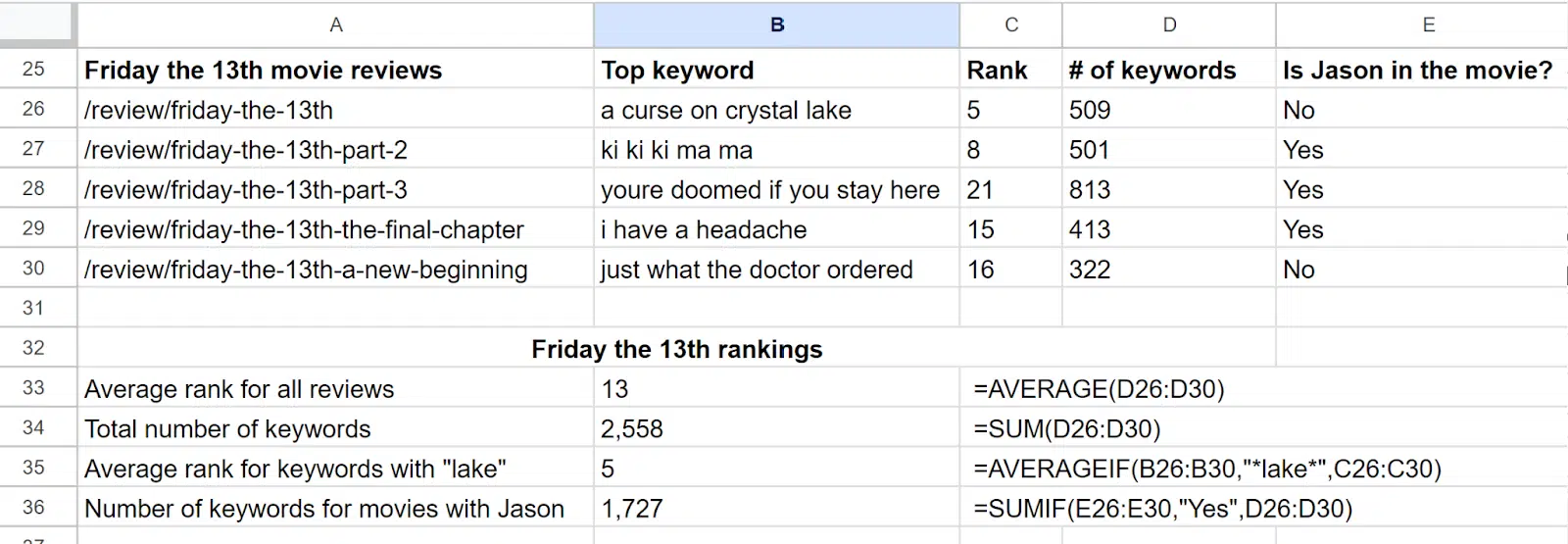
Utilisez les fonctions AVERAGE IFS ou SUM IFS si vous souhaitez vérifier plusieurs conditions ou instructions IF. L’IFS MOYENNE peut inclure jusqu’à 127 conditions.
La logique de ces fonctions est presque inverse :
- Montrez-moi ces données si elles correspondent à mes critères.
- Vérifiez cette première plage de données.
- Pour ma première condition.
- Vérifiez cette deuxième plage.
- Pour ma deuxième condition.
- Et ainsi de suite.
Nettoyez vos feuilles de calcul avec les fonctions SIERREUR et SI ISBLANK
Vous souhaiterez peut-être nettoyer votre feuille de calcul avant d'ajouter vos pages à votre calendrier de contenu.
#N/A et #ERROR peuvent donner l'impression que votre plan est chargé ou gâcher vos calculs.
Ajoutez SIERREUR avant toute formule pour modifier ce qui apparaîtra dans la cellule s'il y a une erreur de formule, comme ceci :
-
=IFERROR(“Custom error message”,VLOOKUP(…))
Vous pouvez le modifier pour afficher 0 ou le rendre vide avec « », par exemple.
IF ISBLANK vous permet de personnaliser ce qui doit apparaître si une cellule est vide au lieu de générer une erreur.
La logique de base des deux fonctions est la suivante :
- Si cette cellule a un problème.
- Montrez ou faites ceci.
- Sinon, faites ceci.

Vérifiez vos chiffres et finalisez votre plan de contenu
Les feuilles de calcul éliminent une grande partie du travail manuel, mais c'est toujours à vous de découvrir ce qui convient le mieux à vos utilisateurs.
Vous aurez toujours besoin de l'expertise nécessaire pour savoir quand un mot-clé n'est pas pertinent pour votre article ou pour décider de 301 une page sous-performante au lieu de l'améliorer pour la 30ème fois.
Le référencement est un art et une science. Et améliorer la partie scientifique grâce à de nouvelles fonctions peut vous aider à passer plus de temps à maîtriser votre art.
Les opinions exprimées dans cet article sont celles de l’auteur invité et ne sont pas nécessairement celles de Search Engine Land. Les auteurs du personnel sont répertoriés ici.
